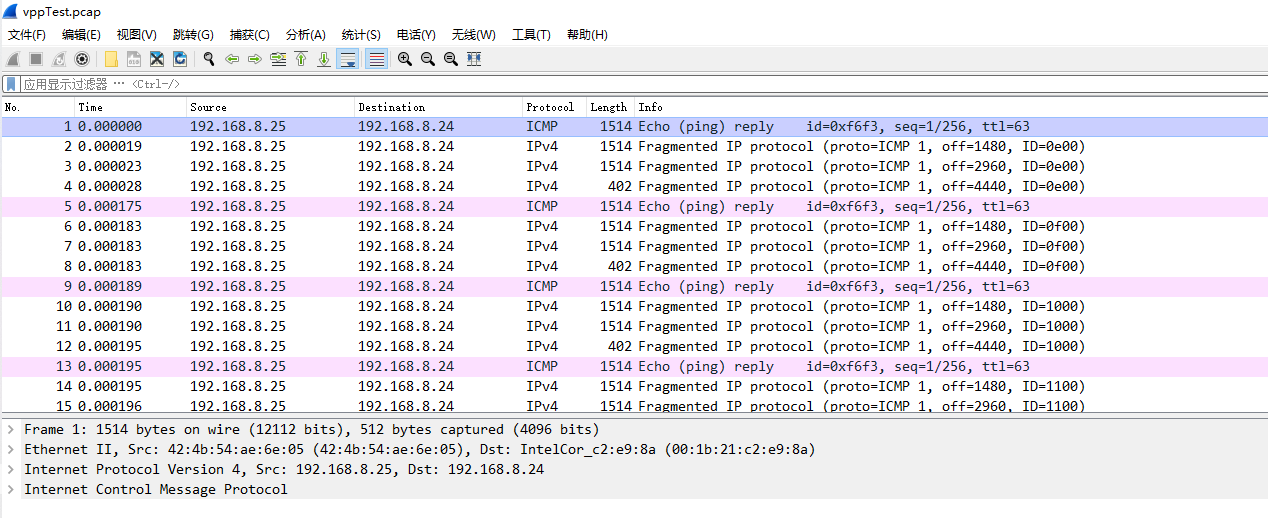fastup ip分片测试验证
fastup后续需考虑大包,会涉及到ip分片,需要分析验证fastup是否支持分片报文重组,以及大包分片发送。
构造分片报文
构造简单的ping报文作为大包发送。使用两张直连的网口配置ip抓取ping包,具体步骤如下:
ip配置
- nxp网口
ifconfig eth3 192.168.8.25/16
- x86端
ifconfig p4p1 192.168.8.24/16
ping大包
此处使用4800byte长度的ping报文。
ping -s 4800 192.168.8.25
抓包
在x86端进行抓包,抓包命令如下
tcpdump -i p4p1 -vvv icmp -w ping_big.pcap
抓到包后,因为报文中含有对端回复的报文,因而需要将抓到的包进行过滤。
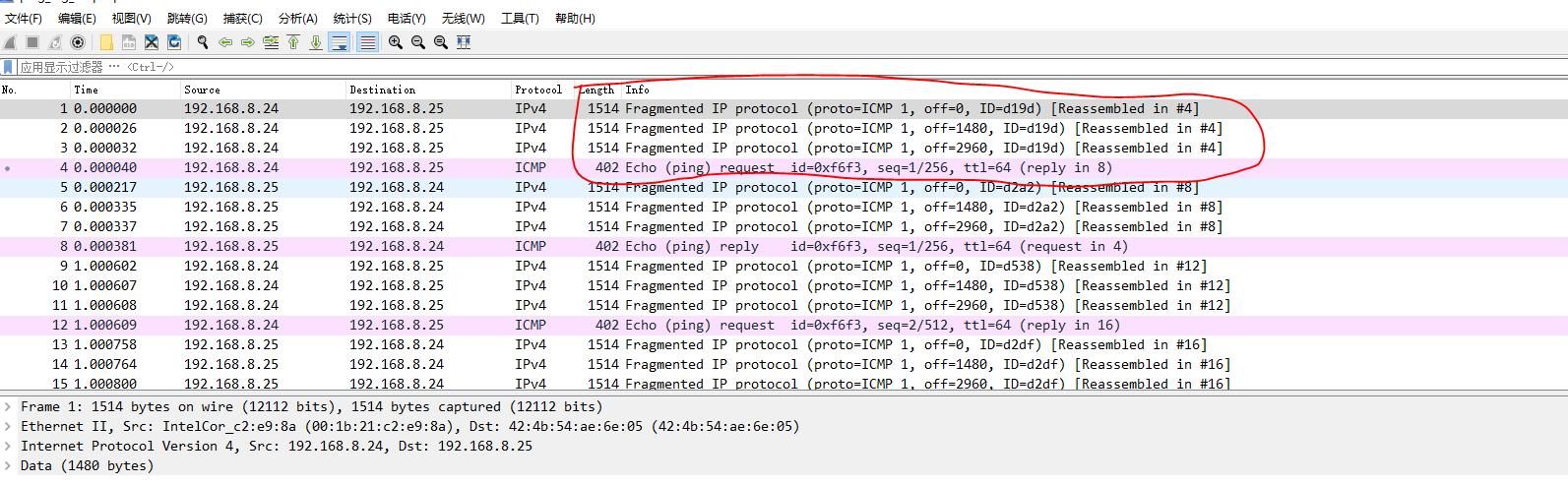
上图中的4个报文为一个icmp报文的ping request,将这4个报文提取出来作为我们回放的报文。最终提取出来的报文如下:

回放分片报文
回放分片报文还是和正常fastup测试情况一致,NXP端启动fastup,配置ip为192.168.8.25/16作为接收端。x86机器作为发送端回放上文中抓取到的报文。
./app/x86_64-native-linuxapp-gcc/pktgen -c 0xe0000 --socket-mem 1024 -n 2 -- -P -m [18:19].0 -s 0:ping_big.pcap -T --crc-strip
抓包验证
因为两端都使用dpdk收发包,无法直接使用tcpdump抓包,利用fastup的trace功能抓包进行验证。抓包命令如下:
# 查看tx 抓包状态
vpp# pcap tx trace status
max is 100 for any interface to file /tmp/vpe.pcap
pcap tx capture is off...
# 开启抓包
# max 1000指定最多抓取1000个报文
# intfc intface_name 指定抓取的网口
# file vppTest.pcap指定抓包文件保存时的文件名,最终会保存在/tmp目录下
vpp# pcap tx trace on max 1000 intfc intface_name file vppTest.pcap
# 设置好后再查看一下tx的抓包状态
vpp# pcap tx trace status
max is 1000 for interface local0 to file /tmp/vppTest.pcap
pcap tx capture is on: 48 of 1000 pkts..
# 运行一段时间后,有报文收发即可停止抓包
vpp# pcap tx trace off
captured 48 pkts...
saved to /tmp/vppTest.pcap...
实际抓包结果如下图: